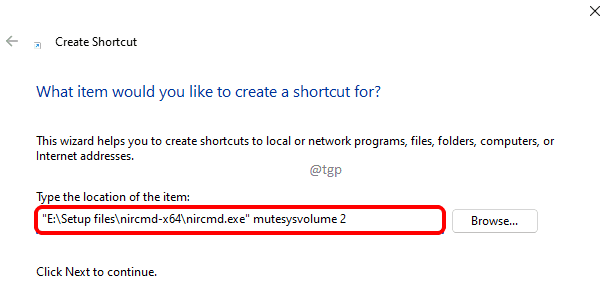Včasih se vam lahko zdi, da opravilna vrstica zavzema preveč prostora na namizju. No, ali obstaja preklopni gumb, ki ga lahko potisnete in ki bo čarobno zmanjšal velikost opravilne vrstice in njenih ikon? No, ne preklopnega gumba, ne! Ampak zagotovo obstaja pot, čeprav ni zelo enostavna.
V tem članku v nekaj preprostih korakih razložimo, kako lahko preprosto zmanjšate velikost opravilne vrstice Windows 11 in njene ikone s preprosto prilagoditvijo registra. Uživajte!
Opomba: Ker ta metoda vključuje spreminjanje nastavitev vašega registra, zelo priporočamo, da naredite varnostno kopijo nastavitev registra preden greš naprej. Upoštevajte, da lahko nepravilne nastavitve registra povzročijo resne nestabilnosti sistema.
Koraki za zmanjšanje velikosti opravilne vrstice
Korak 1: Zaženite okno Zaženi s pritiskom na Win + R ključi skupaj. Ko se odpre, vnesite regedit in udari Vnesite tipko, da odprete urejevalnik registra.
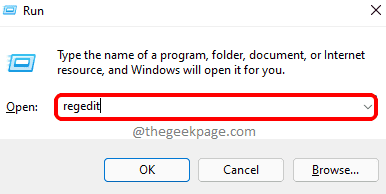
2. korak: V oknu urejevalnika registra Kopiraj prilepi naslednjo lokacijo v navigacijski vrstici.
HKEY_CURRENT_USER\Software\Microsoft\Windows\CurrentVersion\Explorer\Advanced
Kot naslednji, desni klik v imenovani mapi Napredno, kliknite na Novo možnost in nato na DWORD (32-bitna) vrednost možnost.

3. korak: Nova vrednost DWORD (32-bitna) bi bila zdaj ustvarjena na desni strani okna urejevalnika registra.
Kliknite na na novo ustvarjen ključ in potem pritisnite the F2 ključ do preimenuj to.
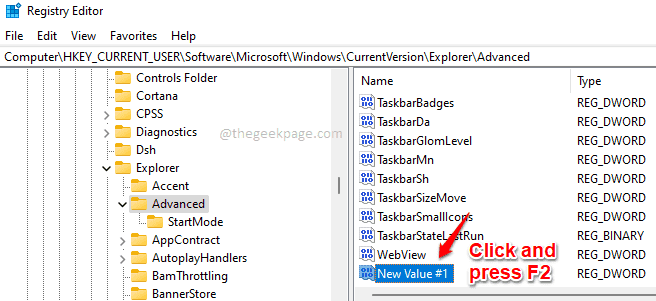
4. korak: Navedite ime novo ustvarjenega ključa kot Opravilna vrstica Si.
Kot naslednji, dvokliknite na Opravilna vrstica Si in daj 0(nič) v Podatki o vrednosti polje.
Pritisnite na v redu gumb, ko končate.

to je to. Končali ste. Zdaj morate bodisi znova zaženite svoj stroj ali preprosto znova zaženite Windows Explorer da spremembe prevzamejo.
Sledite korakom 5 in 6, če želite izvedeti, kako lahko znova zaženete Windows Explorer.
5. korak: Desni klik na Ikona menija Start v sistemu Windows in nato kliknite na Upravitelj opravil možnost.
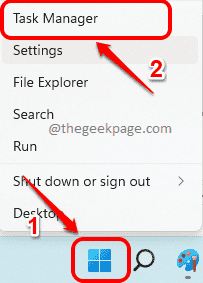
6. korak: V oknu Upravitelj opravil kliknite na Procesi zavihek na vrhu.
Zdaj se pomaknite navzdol med aplikacije sezname in poiščite tistega z imenom Windows Explorer. Desni klik na njem in nato izberite Ponovni zagon možnost v meniju z desnim klikom.
Opomba: Če ne najdete Windows Explorerja pod Aplikacije, se pomaknite navzdol in poiščite razdelek z imenom Procesi Windows. V tem razdelku bi morali najti Windows Explorer.

Vaša opravilna vrstica bi morala biti zdaj manjša. Če želiš vrniti te funkcije, preprosto kliknite na Opravilna vrstica Si Vrednost DWORD, na kateri ste ustvarili 4. korak in pritisnite na izbrisati ključ.
Upam, da se vam je članek zdel koristen.